现在职场中,人人都需要具备“PPT”这一基础办公技能,我们日常在制作 PPT 时,除了要做的炫酷、精美,还得要节省时间提高效率。而我们大部分人在制作 PPT 时,都是在网络上找现成的模板,然后填充文字、图片,但这终究不是长久之计。掌握一些使用技巧是非常有必要的,接下来就给大家介绍一些小技巧。

PPT 是现代企业离不开的办公软件
批量添加背景或 LOGO 做水印效果
这个小技巧属于非常基础的部分,但还是有相当数量的小伙伴不清楚。批量添加背景或 LOGO 可以使用幻灯片母版功能,这样就可以一步搞定!

选择视图菜单中的母版功能,将想要显示的背景或 LOGO 粘贴即可
批量更换文字字体
你是否碰到过 PPT 制作完成后领导却吩咐要将所有文字更改字体的情况?如果有,那你可以考虑使用此批量替换字体技巧,可以让你不用一个个选择文本框修改字体或者格式刷修改的方式,节省时间、提升效率。
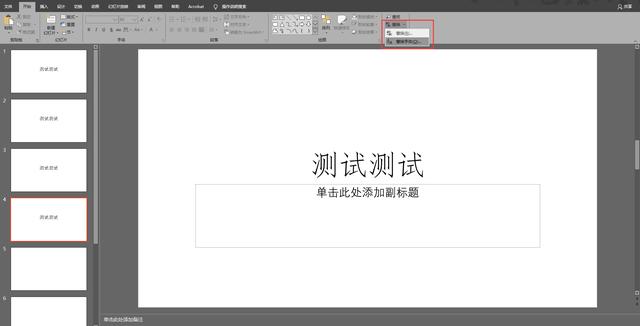
选择替换中的替换字体选项
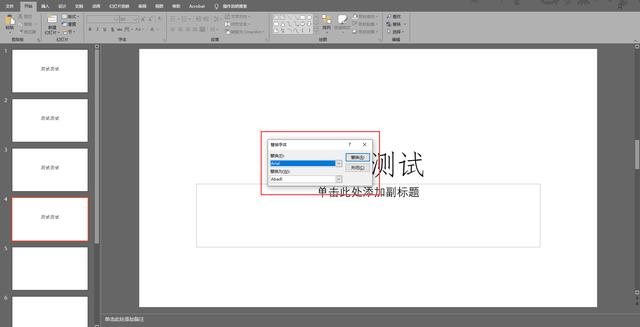
选择你要替换的字体即可批量替换
SmartArt 图形或图表进行数据、关系展示
很多人拿到一堆有关系的数据后会不知所措,根本不知道该如何在 PPT 中去进行编辑和展示,其实 PPT 内置有很多智能艺术图形、图表可供选择,包括列表、流程、循环、层次结构等等,可以满足一般的需求。当然,此功能在 Word、Excel 中也都有。
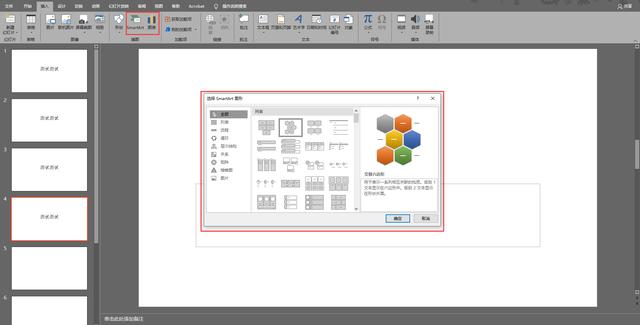
选择你想展示的图表类型
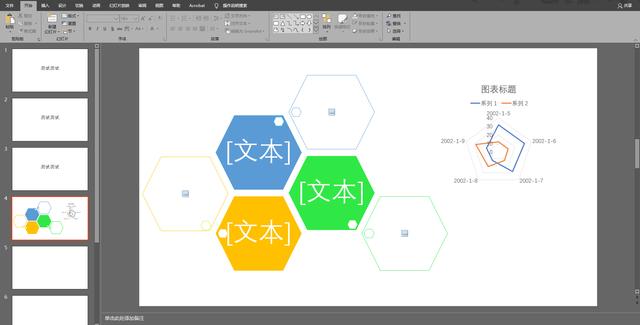
数据统计、相互关系展示
在页面中一键将所有图片进行排版
某些页面中需要展示多张图片,死板的堆叠始终是不具备审美的,可以使用图片版式排版功能就可以一键整理好图片。
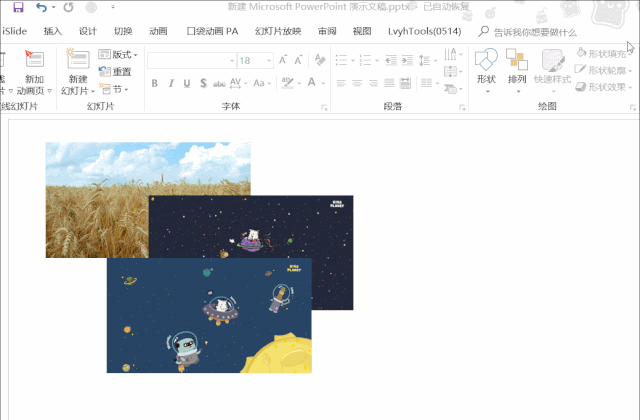
格式菜单中一键即可完成排版
原文链接:http://www.360doc.com/content/20/0225/07/28002135_894625944.shtml


